Нико не воли да ради ствари на тежи начин, због чега имамо пречице на тастатури! Погледаћемо пречице које можете да користите у Гоогле табелама да бисте уштедели време.
Ово никако није потпуна листа свих пречица на тастатури доступних у Гоогле табелама. Ограничили смо нашу листу на оне који су уопштено кориснији. Има још много тога што можете истражити ако не можете да пронађете оно што тражите у овом водичу.
Да бисте отворили листу пречица на тастатури у Гоогле табелама, притисните Цтрл + / (Виндовс и Цхроме ОС), Цмд + / (мацОС) Ако желите да видите комплетну листу, погледајте Страница подршке за Гоогле табеле.
Преглед садржаја
Опште акције програма
Ове пречице на тастатури олакшавају обављање уобичајених радњи, као што је копирање ћелија или бирање редова или колона:
Цтрл+Ц (Виндовс/Цхроме ОС) или Цмд+Ц (мацОС): Копирајте изабране ћелије у међуспремник.
Цтрл+Кс (Виндовс/Цхроме ОС) или Цмд+Кс (мацОС): Изрежите изабране ћелије у међуспремник.
Цтрл+В (Виндовс/Цхроме ОС) или Цмд+В (мацОС): Налепите садржај међуспремника на лист.
Цтрл+Схифт+В (Виндовс/Цхроме ОС) или Цмд+Схифт+В (мацОС): Налепите само вредности из Цлипбоард-а.
Цтрл+Спаце (Виндовс/Цхроме ОС) или Цмд+Спаце (мацОС): Изаберите целу колону.
Схифт+Спаце (Виндовс/Цхроме ОС) или Схифт+Спаце (мацОС): Изаберите цео ред.
Цтрл+А (Виндовс/Цхроме ОС) или Цмд+А (мацОС): Изаберите све ћелије.
Цтрл+З (Виндовс/Цхроме ОС) или Цмд+З (мацОС): Опозовите радњу.
Цтрл+И (Виндовс/Цхроме ОС) или Цмд+И (мацОС): Поновите радњу.
Цтрл+Ф (Виндовс/Цхроме ОС) или Цмд+Ф (мацОС): Пронађите на листу.
Цтрл+Х (Виндовс/Цхроме ОС) или Цмд+Х (мацОС): Пронађите и замените на листу.
Схифт+Ф11 (само за Виндовс): Уметните нови лист.
Цтрл+Алт+Схифт+Х (Виндовс/Цхроме ОС) или Цмд+Оптион+Схифт+Х (мацОС): Отворите историју ревизија табеле.
Формат Целлс
Гоогле табеле имају гомилу пречица које можете користити за форматирање ћелија. Ово су пречице које користите за ствари као што су курзив или подебљани текст или форматирање података ћелије у експоненте:
Цтрл+Б (Виндовс/Цхроме ОС) или Цмд+Б (мацОС): подебљано.
Цтрл+И (Виндовс/Цхроме ОС) или Цмд+И (мацОС): курзив.
Цтрл+У (Виндовс/Цхроме ОС) или Цмд+У (мацОС): подвучено.
Цтрл+Схифт+Е (Виндовс/Цхроме ОС) или Цмд+Схифт+Е (мацОС): Поравнајте ћелију по средини.
Цтрл+Схифт+Л (Виндовс/Цхроме ОС) или Цмд+Схифт+Л (мацОС): лево поравнајте ћелију
Цтрл+Схифт+Р (Виндовс/Цхроме ОС) или Цмд+Схифт+Р (мацОС): десно поравнајте ћелију.
Цтрл+; (Виндовс/Цхроме ОС) или Цмд+; (мацОС): Убаците тренутни датум.
Алт+Схифт+7 (Виндовс/Цхроме ОС) или Цмд+Схифт+7 (мацОС): Примените спољну ивицу на изабране ћелије.
Алт+Схифт+6 (Виндовс/Цхроме ОС) или Оптион+Схифт+6 (мацОС): Уклоните ивицу са изабраних ћелија.
Цтрл+Схифт+1 (Виндовс/Цхроме ОС/мацОС): Форматирајте као децимални.
Цтрл+Схифт+2 (Виндовс/Цхроме ОС/мацОС): Форматирај као време.
Цтрл+Схифт+3 (Виндовс/Цхроме ОС/мацОС): Форматирајте као датум.
Цтрл+Схифт+4 (Виндовс/Цхроме ОС/мацОС): Форматирајте као валуту.
Цтрл+Схифт+5 (Виндовс/Цхроме ОС/мацОС): Форматирајте као проценат.
Цтрл+Схифт+6 (Виндовс/Цхроме ОС/мацОС): Форматирајте као експонент.
Цтрл+ (Виндовс/Цхроме ОС) или Цмд+ (мацОС): Обришите све форматирање из изабраних ћелија.
Кретање по табели
Можете брзо да се крећете по табели без додиривања миша! Помоћу ових корисних пречица можете да прелазите између редова и колона:
Стрелица лево/десно/горе/доле: померите једну ћелију улево, удесно, нагоре или надоле.
Цтрл+стрелица налево/десно (Виндовс/Цхроме ОС) или Цтрл+Оптион+стрелица лево/десно (мацОС): Пређите на прву или последњу ћелију са подацима у реду.
Цтрл+стрелица нагоре/надоле (Виндовс/Цхроме ОС) или Цтрл+Оптион+стрелица нагоре/надоле (мацОС): Пређите на прву или последњу ћелију са подацима у колони.
Почетна (Виндовс), Претрага+стрелица налево (Цхроме ОС) или Фн+стрелица налево (мацОС): Пређите на почетак реда.
Крај (Виндовс), Претрага+стрелица надесно (Цхроме ОС) или Фн+стрелица надесно (мацОС): Пређите на крај реда.
Цтрл+Хоме (Виндовс), Цтрл+Сеарцх+стрелица налево (Цхроме ОС) или Цмд+Фн+стрелица налево (мацОС): Померите се на почетак листа (А1).
Цтрл+Енд (Виндовс), Цтрл+Сеарцх+стрелица надесно (Цхроме ОС) или Цмд+Фн+стрелица надесно (мацОС): Пређите на крај листа.
Цтрл+Бацкспаце (Виндовс/Цхроме ОС) или Цмд+Бацкспаце (мацОС): Померите се назад до активне ћелије.
Алт+стрелица надоле/горе (Виндовс/Цхроме ОС) или Оптион+Доле/Стрелица нагоре (мацОС): Ако имате више од једног листа у тренутној датотеци, користите ову пречицу за померање на следећи или претходни лист.
Алт+Схифт+К (Виндовс/Цхроме ОС) или Оптион+Схифт+К (мацОС): Прикажите листу свих листова.
Цтрл+Алт+Схифт+М (Виндовс/Цхроме ОС) или Цтрл+Цмд+Схифт+М (мацОС): Померите фокус из табеле.
Користите формуле
Ове пречице су корисне када уносите формуле у своју табелу:
Цтрл+~: Прикажи све формуле на листу.
Цтрл+Схифт+Ентер (Виндовс/Цхроме ОС) или Цмд+Схифт+Ентер (мацОС): Уметните формулу низа (када унесете формулу, прво откуцајте „=“).
Ф1 (Виндовс) или Фн+Ф1 (мацОС): Потпуна или компактна помоћ за формулу (када куцате формулу).
Ф9 (Виндовс) или Фн+Ф9 (мацОС): Укључите прегледе резултата формуле (када унесете формулу).
Додајте или промените редове и колоне на рачунару
Ако желите да дуплирате податке ћелије у изабраном опсегу, сакријете или избришете колоне или редове, пратите пречице у наставку.
Пошто Гоогле воли да компликује ствари, постоје неке команде специфичне за прегледач за ове пречице на тастатури ако користите Цхроме. Ако јесте, само пратите команде, а затим додајте пречицу „Цхроме“ да бисте довршили команде специфичне за прегледач:
Цтрл+Д: Дуплирајте податке из прве колоне изабраног опсега надоле.
Цтрл+Р: Дуплирајте податке из првог реда изабраног опсега са десне стране.
Цтрл+Ентер: Дуплирајте податке из прве ћелије изабраног опсега у друге ћелије.
Цтрл+Алт+9: Сакриј редове.
Цтрл+Схифт+9: Откриј редове.
Цтрл+Алт+0: Сакриј колоне.
Цтрл+Схифт+0: Откриј колоне.
Алт+И, затим Р (Цхроме) или Алт+Схифт+И, па Р (Остали прегледачи): Уметните редове изнад.
Алт+И, затим В (Цхроме) или Алт+Схифт+И, па В (Остали прегледачи): Уметните редове испод.
Алт+И, затим Ц (Цхроме) или Алт+Схифт+И, па Ц (Остали прегледачи): Уметни колоне са леве стране.
Алт+И, затим О (Цхроме) или Алт+Схифт+И, па О (Остали прегледачи): Уметни колоне са десне стране.
Алт+Е, затим Д (Цхроме) или Алт+Схифт+Е, па Д (Други прегледачи): Брисање редова.
Алт+Е, затим Е (Цхроме) или Алт+Схифт+Е, па Е (Остали прегледачи): Избришите колоне.
Додајте или промените редове и колоне на мацОС-у
Ако користите Мац, пратите ове пречице да бисте додали, уклонили или променили редове и колоне у Гоогле табелама:
Цмд+Д: Дуплирајте податке из прве колоне изабраног опсега надоле.
Цмд+Р: Дуплирајте податке из првог реда изабраног опсега на десно.
Цмд+Ентер: Дуплирајте податке из прве ћелије изабраног опсега у друге ћелије.
Цмд+Оптион+9: Сакриј ред.
Цмд+Схифт+9: Откријте ред.
Цмд+Оптион+0: Сакриј колону.
Цмд+Схифт+0: Откријте колону.
Цтрл+Оптион+И, затим Р: Уметните редове изнад.
Цтрл+Оптион+И, затим В: Уметните редове испод.
Цтрл+Оптион+И, затим Ц: Уметни колоне лево.
Цтрл+Оптион+И, затим О: Уметни колоне са десне стране.
Цтрл+Оптион+Е, затим Д: Избришите редове.
Цтрл+Оптион+Е, затим Е: Брисање колона.
Приступите менијима на рачунару
Можете користити следеће пречице на рачунару да бисте приступили свакој ставци менија. Имајте на уму да се већина њих мало разликује у Цхроме-у:
Алт+Ф (Цхроме) или Алт+Схифт+Ф (други прегледачи): Приступите менију Датотека.
Алт+Е (Цхроме) или Алт+Схифт+Е (други прегледачи): Приступите менију Уреди.
Алт+В (Цхроме) или Алт+Схифт+В (други прегледачи): Приступите менију Приказ.
Алт+И (Цхроме) или Алт+Схифт+И (други прегледачи): Приступите менију Уметање.
Алт+О (Цхроме) или Алт+Схифт+О (други прегледачи): Приступите менију Формат.
Алт+Т (Цхроме) или Алт+Схифт+Т (други прегледачи): Приступите менију Алатке.
Алт+Х (Цхроме) или Алт+Схифт+Х (други прегледачи): Приступите менију Помоћ.
Алт+А (Цхроме) или Алт+Схифт+А (други прегледачи): Приступите менију Приступачност (присутно када је омогућена подршка за читач екрана).
Схифт+десни клик: Прикажите контекстни мени прегледача (Гоогле табеле подразумевано замењују контекстни мени прегледача својим).
Цтрл+Схифт+Ф: Пребаците на компактни режим (сакриј меније).
Приступите менијима на мацОС-у
Можете да користите следеће пречице на Мац-у да бисте приступили свакој ставци менија:
Цтрл+Оптион+Ф: Отворите мени Датотека.
Цтрл+Оптион+Е: Отворите мени Уреди.
Цтрл+Оптион+В: Отворите мени Приказ.
Цтрл+Оптион+И: Отворите мени Уметање.
Цтрл+Оптион+О: Отворите мени Формат.
Цтрл+Оптион+Т: Отворите мени Алатке.
Цтрл+Оптион+Х: Отворите мени Помоћ.
Цтрл+Оптион+А: Отворите мени Приступачност (присутно када је омогућена подршка за читач екрана).
Цмд+Оптион+Схифт+К: Отворите мени Алатке за унос (доступно у свим документима који садрже језике који нису латинични).
Цмд+Схифт+Ф: Пребаците на компактни режим (сакриј меније).
Схифт+десни клик: Прикажи контекстни мени прегледача (Гоогле табеле подразумевано замењују контекстни мени прегледача својим).
Приступите Мицрософт Екцел пречицама на тастатури
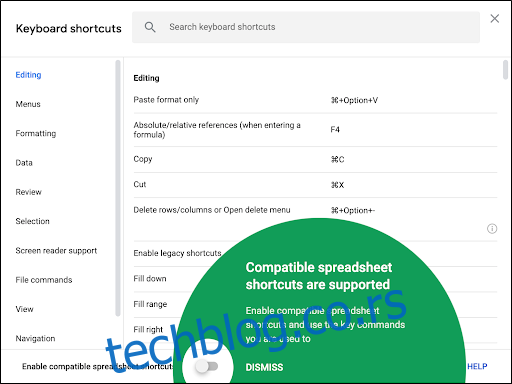
Од маја 2019. Гоогле вам омогућава да користите познате пречице на тастатури из других добро познатих програма за табеларне прорачуне. Морате да омогућите ову опцију, али ево како:
У табели Гоогле табела кликните на Помоћ > Пречице на тастатури. Алтернативно, притисните Цтрл+/ (Виндовс/Цхроме ОС) или Цмд+/ (мацОС).
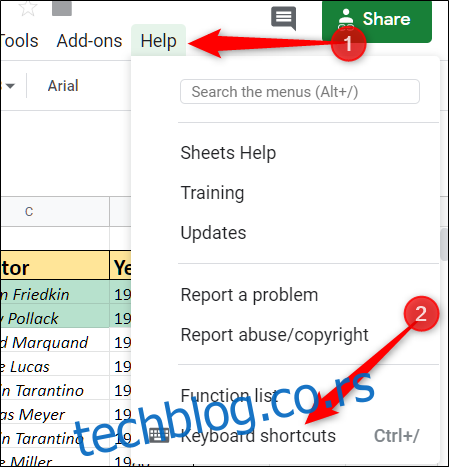
На дну прозора укључите „Омогући компатибилне пречице за табелу“.
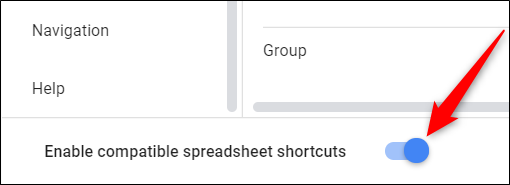
То је све! Све пречице које сте научили сада су доступне у Гоогле табелама. Да бисте видели комплетну листу, кликните на „Прикажи компатибилне пречице“ поред прекидача.

Надамо се да ће вам све ове пречице много олакшати посао! Ако нисте пронашли ону која вам је потребна, идите на Гоогле страница за подршку више.
